无法登录时如何修复Microsoft 365,操作方法
大多数情况下,当您无法登录 Microsoft 365 时,您不会看到任何错误,但应用程序不允许您输入凭据。因此,没有任何迹象表明导致该问题的原因以及如何解决该问题。
如果您遇到过这种情况,则无需担心。我们整理了一份小指南来快速解决问题。
1. 从一些基本的故障排除开始
在指责 Microsoft 365 之前,请确保您所做的一切都是正确的。检查您的帐户是否未锁定,并检查您的密码管理器以确保您使用的凭据正确。
另外,请检查键盘布局,以防您不小心更改了键盘布局并输入了错误的字符。然后,重新启动应用程序并重新启动计算机。很多时候,重新启动系统就足以修复故障。
如果您无法登录时确实是 Microsoft 365 造成的,请尝试下面列出的解决方案。
2. 删除存储的凭据
大多数时候,由于凭据故障,您在尝试登录时遇到困难。Microsoft 365 将允许您输入用户名,但不会显示密码字段,因为应用程序已保存密码。但 Microsoft 365 不使用你的密码,因此你无法登录。
要解决此问题,您应该清除 Windows 凭据管理器。
- 启动控制面板。
- 单击查看方式菜单并选择大图标。
- 前往Credential Manager并选择Windows Credentials。
- 检查通用凭证列表。
- 单击属于 Microsoft 365 的任何凭据。
- 选择删除并在弹出窗口中确认操作。
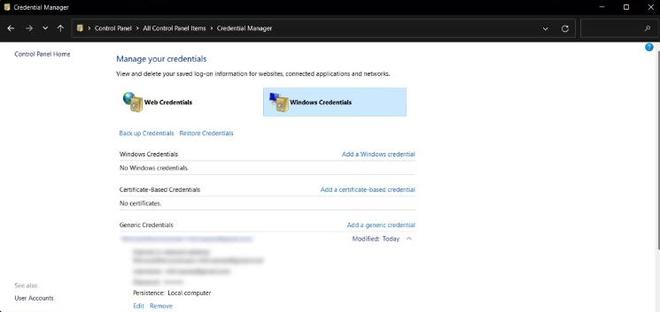
Windows 删除凭据后,重新启动计算机并尝试登录 Microsoft 365。
3. 使用本地帐户
如果你最近升级到 Windows 11,则无法登录 Microsoft 365 帐户可能是由于 Windows 配置文件故障导致的。在这种情况下,创建本地帐户可能会解决问题。
4.修复Microsoft 365
如果切换到本地帐户未能解决问题,您应该尝试修复 Microsoft 365。具体操作方法如下:
- 右键单击“开始”按钮,然后转到“应用程序和功能”。
- 从已安装的应用程序列表中,找到Microsoft 365并单击其旁边的三点图标。
- 单击“修改”。
- 选择“快速修复”选项,然后单击“修复”开始该过程。
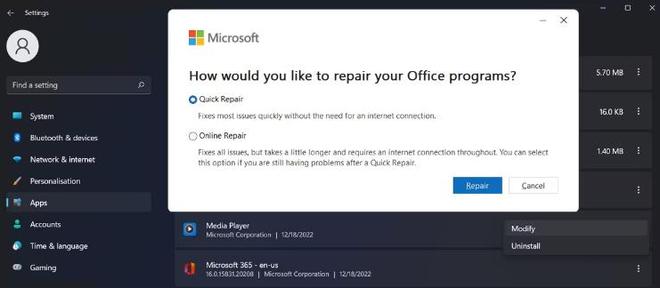
Windows 完成应用程序修复后,请尝试重新登录。
5.关闭现代身份验证
Microsoft 的现代身份验证功能旨在提高授权和身份验证过程的安全级别。但是,有时它会适得其反并阻止您登录 Microsoft 365。
在这种情况下,您可以通过编辑注册表返回到旧版身份验证。您可以这样做:
Windows 注册表是 Microsoft Windows 的一项重要且敏感的服务。确保在进行任何更改之前备份电脑的 Windows 注册表,以便在出现问题时可以将其恢复。
- 按Windows 键 + R打开“运行”对话框。
- 输入regedit并按Enter。这应该会打开注册表编辑器。
- 转到HKEY_CURRENT_USER > Software > Microsoft > Office > 16.0 > Common > Identity。
- 在右窗格中,创建一个新的 DWORD(32 位)值。
- 将其命名为EnableADAL。
- 将基数设置为十六进制。
- 将值数据设置为0。
- 单击“确定”保存新的系统设置。
- 重新启动计算机并尝试登录您的 Microsoft 365 帐户。
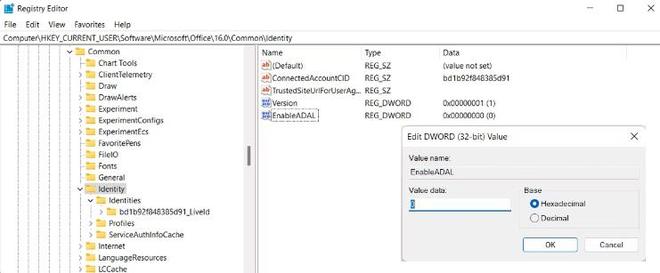
毫无问题地登录 Microsoft 365
希望其中一种解决方案有效,并且您已登录到 Microsoft 365。正如我们所讨论的,一个简单的错误(例如输入旧密码)可能会阻止您登录。但如果情况更严重并且您必须更改您的系统设置,我们的指南将帮助您。
如果这不是 Microsoft 365 第一次让你头疼,那么一些免费的替代品可能值得一试。
以上是 无法登录时如何修复Microsoft 365,操作方法 的全部内容, 来源链接: utcz.com/dzbk/940348.html






